La sécurisation de votre NAS Synology est une étape fondamentale dans la protection de votre réseau local. L’installation de Surfshark VPN sur votre NAS Synology via le protocole OpenVPN offre une solution robuste pour protéger vos données sensibles et sécuriser vos connexions VPN à distance. Ce protocole, reconnu pour sa fiabilité et sa performance, permet d’établir un tunnel de communication chiffré entre votre NAS et Internet. Dans ce guide détaillé, nous vous accompagnerons à travers chaque étape de la configuration, vous permettant ainsi de bénéficier d’une protection optimale en toute simplicité et d’activer OpenVPN sur votre NAS Synology.
Comment configurer Surfshark OpenVPN sur un NAS Synology ?
La configuration d’un virtual private network sur votre NAS Synology nécessite une attention particulière à chaque étape. Nous allons décomposer le processus en plusieurs phases pour garantir une installation réussie. Avant de commencer, assurez-vous de disposer des éléments suivants :
- Un NAS Synology avec DSM 6.2 ou une version ultérieure
- Un abonnement actif à Surfshark VPN
- Un accès administrateur à votre NAS
- Une connexion Internet stable
Trouvez vos identifiants de connexion
La première étape cruciale consiste à obtenir vos identifiants de connexion spécifiques pour OpenVPN. Ces identifiants sont différents de vos informations de connexion habituelles Surfshark.
1. Accédez à votre compte Surfshark
- Rendez-vous sur le site de Surfshark
- Connectez-vous à votre espace client
- Naviguez vers la section VPN > Configuration manuelle
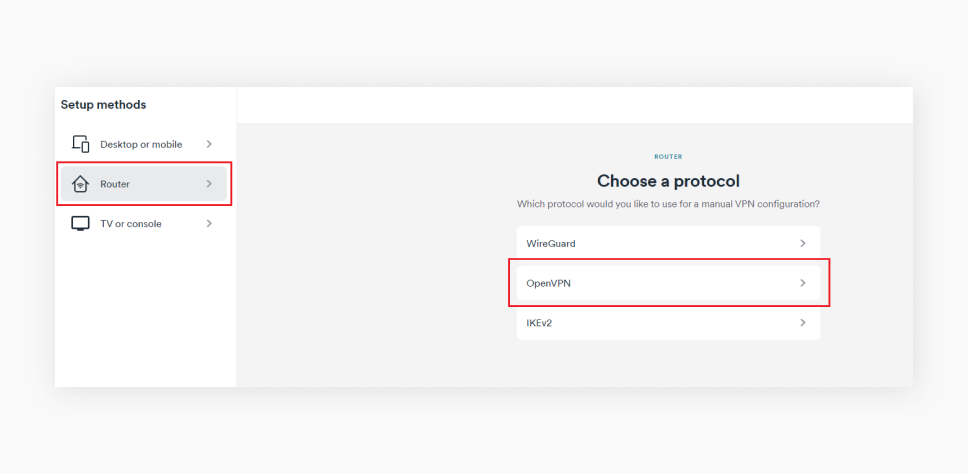
2. Générez vos identifiants OpenVPN
- Sélectionnez Routeur > OpenVPN
- Dans l’onglet Credentials, cliquez sur Generate credentials
- Conservez précieusement ces informations pour les étapes suivantes
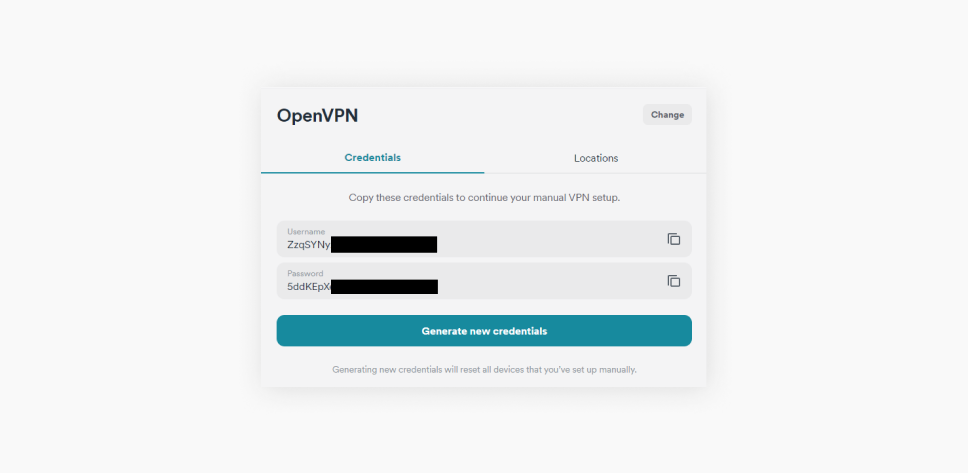
Choisissez un serveur VPN
La sélection du serveur VPN approprié influencera directement vos performances de connexion.
1. Accédez à la liste des serveurs
- Ouvrez un nouvel onglet tout en gardant vos identifiants accessibles
- Naviguez vers l’onglet Locations
- Examinez les différentes localisations de serveurs disponibles
2. Sélectionnez le serveur optimal
- Privilégiez un serveur géographiquement proche pour de meilleures performances
- Vérifiez la charge du serveur pour éviter les congestions
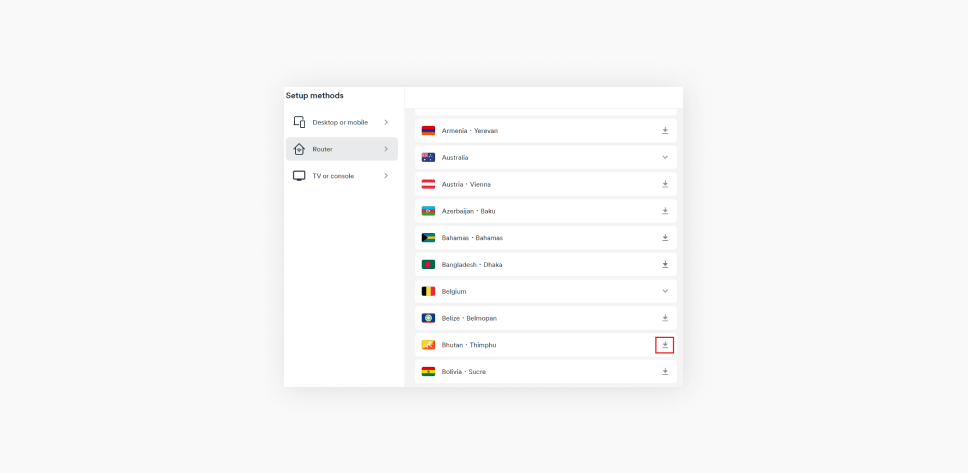
3. Téléchargez le fichier de configuration
- Sélectionnez l’option Download UDP
- Conservez le fichier dans un emplacement facilement accessible sur votre ordinateur
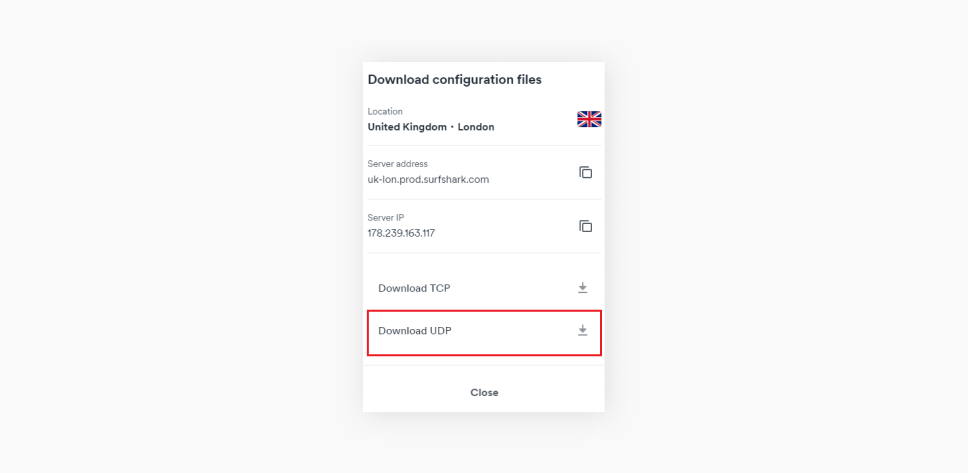
Configurez le client OpenVPN
L’installation du client OpenVPN sur votre NAS Synology requiert une attention particulière aux détails.
1. Préparation de l’interface Synology
- Connectez-vous à l’interface DSM de votre Synology
- Accédez au Panneau de configuration
- Sélectionnez la section Réseau
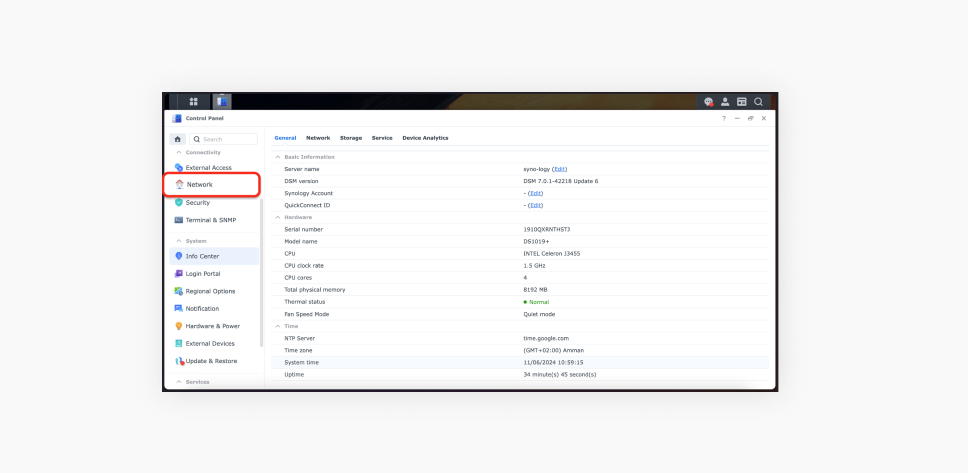
2. Création du profil VPN
- Naviguez vers Interface réseau
- Cliquez sur Créer > Créer un profil VPN
- Sélectionnez OpenVPN comme protocole
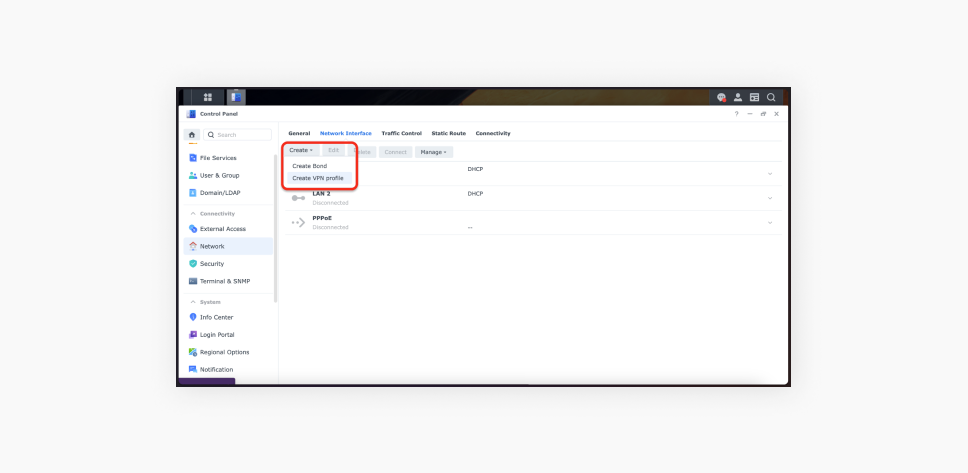
3. Configuration du profil
- Nommez votre profil (exemple : « Surfshark-VPN »)
- Importez le fichier .ovpn téléchargé précédemment
- Entrez vos identifiants Surfshark générés
- Laissez le champ « Certificat CA » vide
- Cliquez sur Next
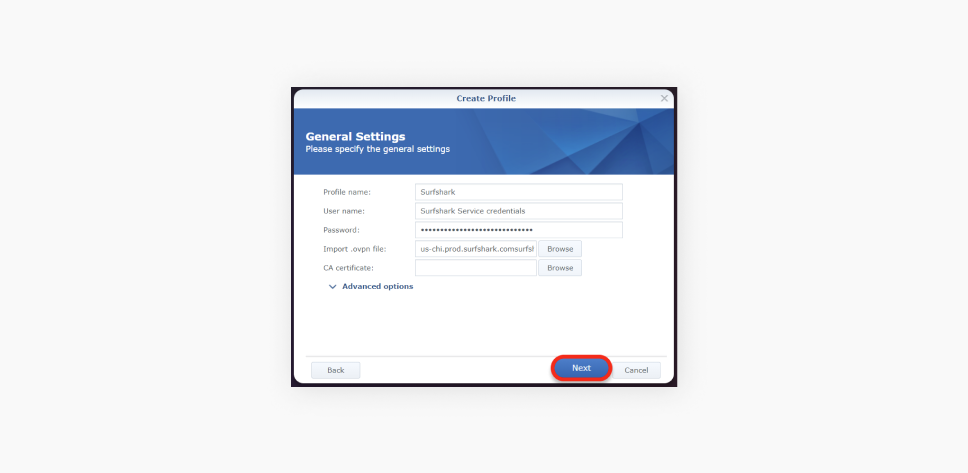
4. Appliquez les changements
- Sélectionnez toutes les options disponibles dans Advanced Settings
- Cliquez sur Apply
Lors de la configuration, votre adresse IP sera automatiquement assignée par le serveur VPN. Cette configuration permet d’ autoriser aux clients l’accès à votre NAS de manière sécurisée. Pour les utilisateurs Windows, notez que l’interface OpenVPN nécessite des droits administrateur pour fonctionner correctement.
Vérification de la connexion
Une fois votre profil VPN créé, sélectionnez-le dans l’interface Synology et cliquez sur Connecter. Le statut de votre connexion passera à « Connecté » après quelques instants, indiquant que le tunnel VPN est actif. Surveillez la stabilité de la connexion pendant quelques minutes pour vous assurer que la configuration est optimale.
Pour garantir le bon fonctionnement de votre réseau privé virtuel, nous vous recommandons d’effectuer deux tests essentiels, tous deux disponibles directement sur le site de Surfshark : le test de fuite d’IP et le test de fuite DNS. Ces outils vous permettront de vérifier que votre connexion VPN est parfaitement sécurisée et que votre véritable adresse IP reste masquée.
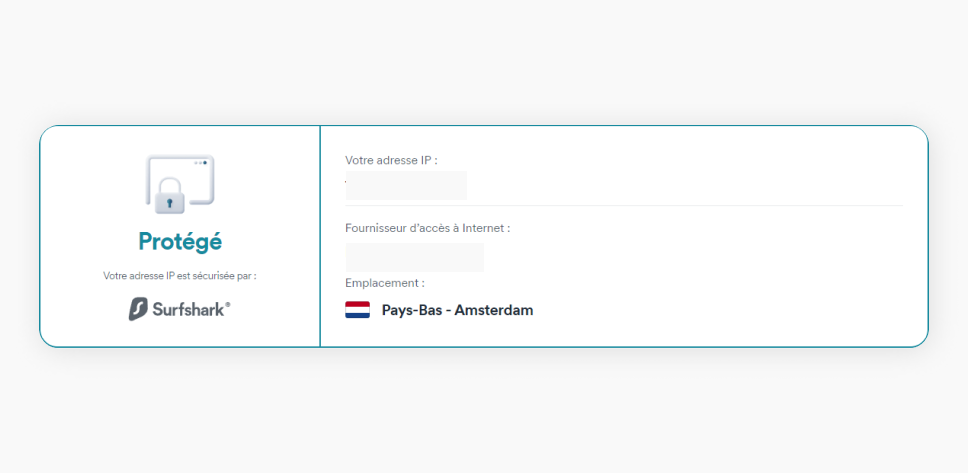
Optimisez votre cybersécurité maintenant
L’intégration de Surfshark VPN à votre NAS Synology représente un investissement judicieux dans la protection de votre infrastructure numérique. Cette solution offre un équilibre optimal entre sécurité robuste et facilité d’utilisation, vous permettant de protéger efficacement vos données sensibles tout en maintenant un accès fluide à vos ressources.
Questions fréquentes
Comment utiliser un VPN sur un Synology NAS ?
La mise en place d’un VPN sur Synology s’effectue via le Panneau de configuration, en suivant un processus structuré d’importation et de configuration. L’interface intuitive de Synology, combinée aux fichiers préconfigurés de Surfshark, rend l’installation accessible même aux utilisateurs moins expérimentés.
Quel port ouvrir pour le VPN Synology ?
Pour une utilisation optimale d’OpenVPN, le port UDP 1194 doit être ouvert sur votre routeur. Si vous utilisez une Freebox, cette configuration s’effectue facilement via l’interface Freebox OS. Il est également essentiel de configurer correctement le pare-feu de votre Synology pour autoriser ce trafic.
Comment sécuriser son NAS Synology ?
La sécurisation d’un NAS Synology repose sur une approche multicouche. L’utilisation d’un VPN fiable comme Surfshark constitue une base solide, complétée par l’activation de l’authentification à deux facteurs, l’utilisation de mots de passe robustes, et la mise à jour régulière du système DSM.
La configuration d’OpenVPN sur Synology NAS est-elle compliquée ?
Non, la configuration d’OpenVPN sur Synology est un processus simple et guidé. L’interface DSM de Synology est intuitive, et Surfshark fournit des fichiers de configuration préparés. En suivant notre guide étape par étape, l’installation peut être complétée en moins de 15 minutes.
Puis-je utiliser un VPN gratuit pour Synology ?
L’utilisation d’un VPN gratuit pour votre NAS Synology n’est pas recommandée pour plusieurs raisons. Ces services présentent souvent des limitations significatives en termes de sécurité, de bande passante et de fiabilité. Un VPN premium comme Surfshark offre des garanties essentielles pour la protection de vos données.
Combien coûte l’installation d’un VPN sur Synology NAS ?
L’installation elle-même est gratuite car OpenVPN est intégré à DSM. Seul l’abonnement au service VPN est nécessaire. Surfshark propose plusieurs formules d’abonnement économiques, avec une garantie de remboursement de 30 jours pour tester le service en toute sérénité.
Puis-je utiliser le VPN Synology sur mes appareils mobiles ?
Oui, une fois Surfshark VPN configuré sur votre NAS Synology, vous pouvez étendre la protection à vos appareils mobiles. Surfshark propose des applications dédiées pour iOS et Android, permettant une connexion sécurisée à votre NAS depuis n’importe où.

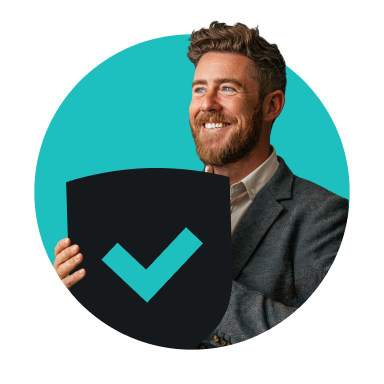
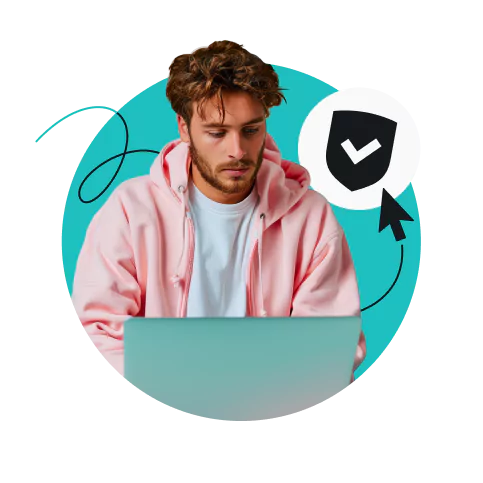
![Les ROM Android personnalisées valent-elles encore le coup ? [VIDEO]](https://surfshark.com/wp-content/uploads/2025/08/custom_android_roms_hero.png)


